Bagaimana untuk melumpuhkan formula paparan dalam Excel?
PHP Editor Apple mengajar anda cara untuk melumpuhkan melihat formula dalam helaian Excel. Dengan menetapkan kata laluan perlindungan lembaran kerja, anda boleh menghalang orang lain daripada melihat formula dengan berkesan dan hanya boleh melihat hasilnya. Ini melindungi keselamatan data dan memastikan formula tidak diubah suai secara berniat jahat. Berikut ialah langkah khusus: Pertama, pilih "Fail" - "Maklumat" - "Lindungi Lembaran Kerja" - "Tetapkan Kata Laluan", masukkan kata laluan dan sahkan untuk melengkapkan tetapan. Dengan cara ini, anda boleh melindungi formula jadual Excel dengan mudah dan menjadikan data lebih selamat dan boleh dipercayai.
Sebagai contoh, jika anda mengklik Kira sebelum menetapkan, formula pengiraan akan dipaparkan dalam kotak edit Untuk mengelakkan formula daripada dipaparkan, anda perlu menyembunyikannya.
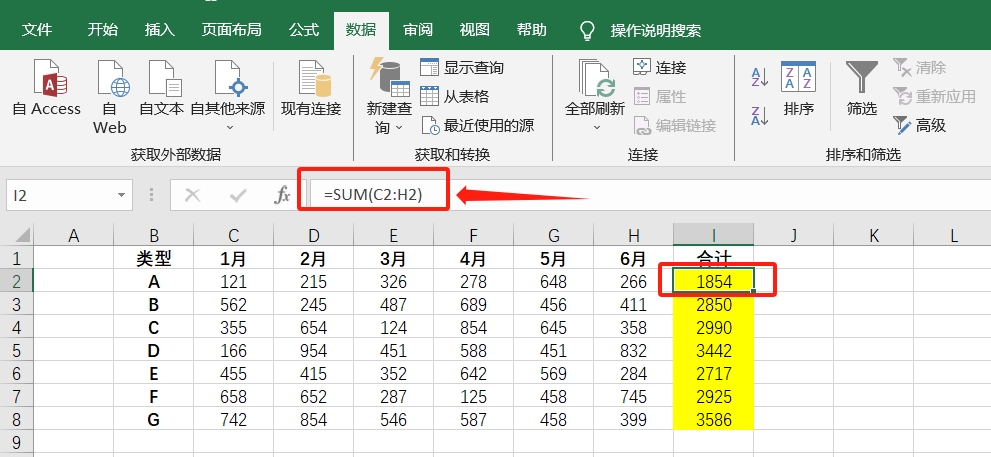
Mula-mula, pilih kawasan data yang ingin anda sembunyikan dengan tetikus anda, kemudian klik kanan dan pilih [Format Sel]
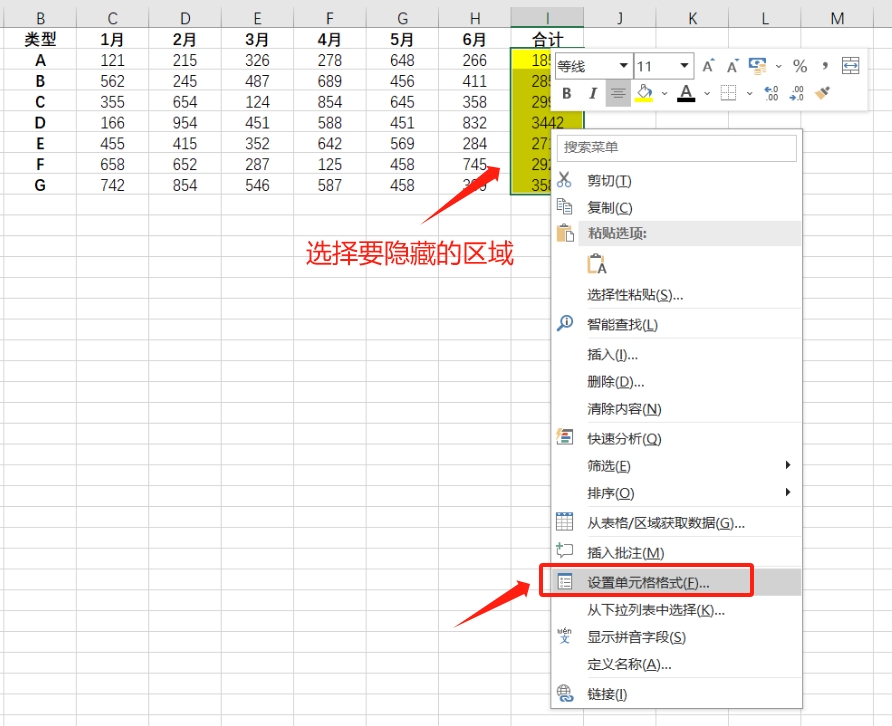
Selepas kotak dialog [Format Sel] muncul, klik pilihan [Lindungi], kemudian tandai pilihan [Sembunyikan] pada halaman, dan kemudian klik [OK]
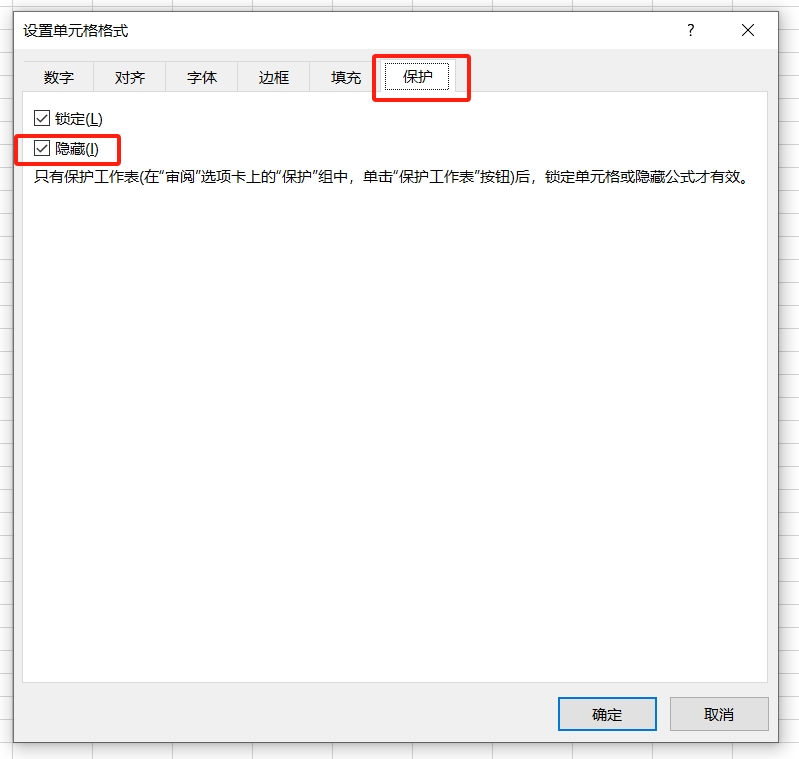
Kembali ke halaman utama dan klik [Lindungi Lembaran Kerja] dalam senarai pilihan [Semakan] dalam bar menu
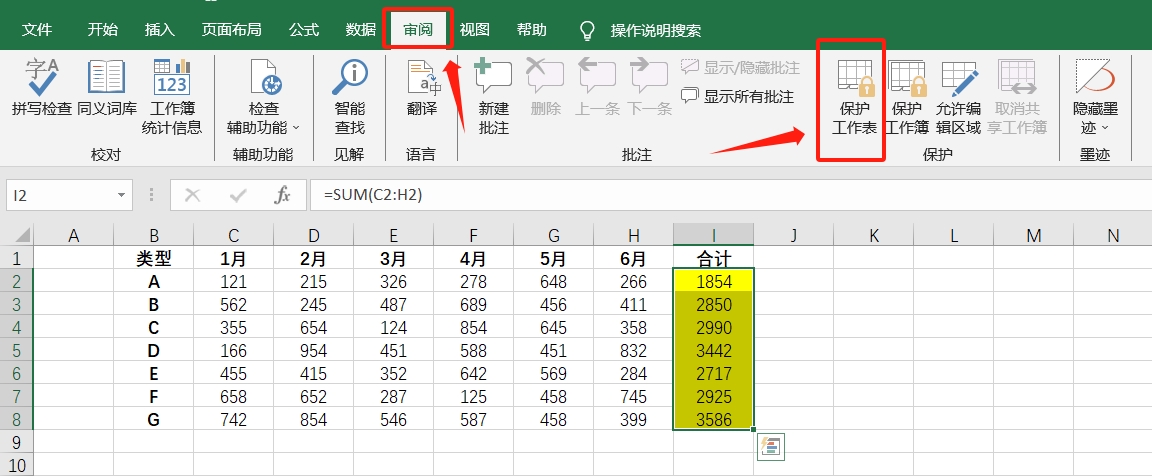
Selepas kotak dialog muncul, cuma klik [OK] di bawah untuk menetapkan "formula tersembunyi"
Jika anda ingin menyembunyikan formula dan memerlukan kata laluan untuk menyahsembunyikannya, anda boleh menetapkan kata laluan dalam lajur [Kata Laluan untuk digunakan semasa menyahlindung lembaran kerja], dan kemudian klik [OK], supaya anda hanya boleh melihat formula jika anda masukkan kata laluan yang betul.
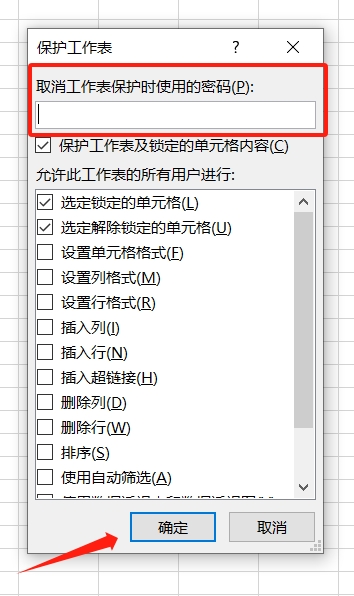
Selepas tetapan selesai, klik hasil pengiraan sekali lagi, dan anda akan melihat bahawa formula pengiraan tidak lagi kelihatan dalam kotak edit.
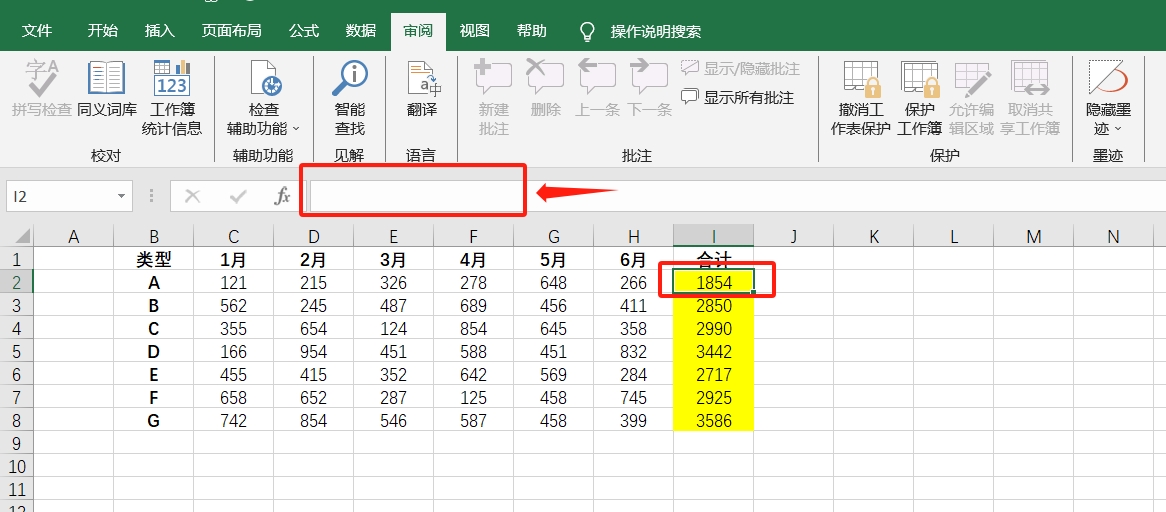
Jika anda ingin menyahsembunyikannya kemudian dan membuat formula pengiraan muncul, cuma klik [Batalkan Perlindungan Kerja] di bawah pilihan [Semakan] dalam menu utama, dan penyembunyian akan dibatalkan.
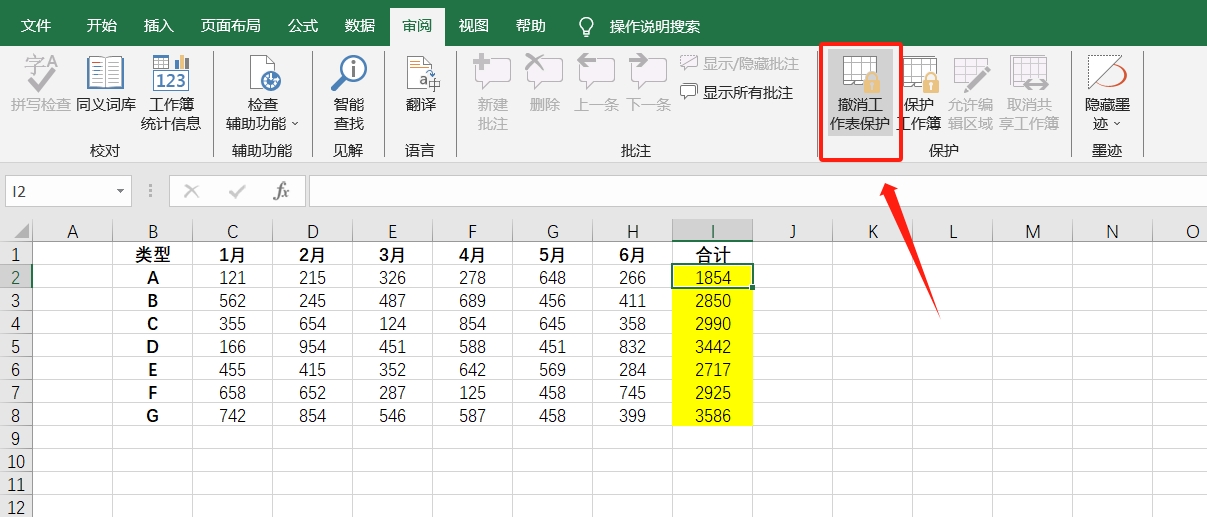
Jika anda turut menetapkan kata laluan semasa menetapkan formula tersembunyi tadi, kemudian selepas mengklik [Buat Asal Perlindungan Lembaran Kerja], kotak dialog akan muncul Anda perlu memasukkan kata laluan yang ditetapkan asal dalam medan kata laluan dan klik [OK] untuk membatalkannya .
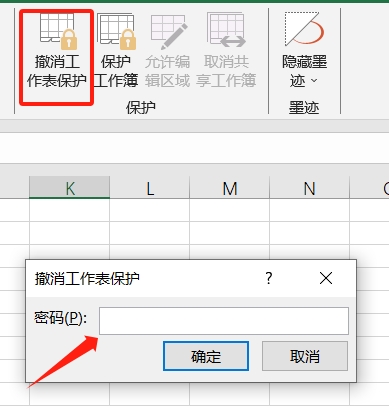
Jadi apabila anda menetapkan formula tersembunyi, anda juga menetapkan kata laluan, pastikan anda mengingati atau menyimpan kata laluan, kerana jika anda terlupa kata laluan, anda tidak boleh membuat asal "formula tersembunyi" dan anda tidak dapat melihat formula pengiraan asal tiada "terlupa kata laluan" dalam pilihan Excel, malah pengarang sendiri tidak boleh mendapatkan kata laluan.
Jika anda menghadapi situasi ini, kami boleh menggunakan alat lain untuk menyelesaikan masalah tersebut. Dengan alat pemulihan kata laluan Pepsi Niu Excel, anda boleh terus mengalih keluar kata laluan "formula tersembunyi" tanpa kata laluan.
Pilih modul [Unrestriction] dalam alat, dan kemudian import jadual Excel dengan set "rumus tersembunyi" untuk mengangkatnya terus.Pautan alat: Alat Pemulihan Kata Laluan PepsiNiu Excel
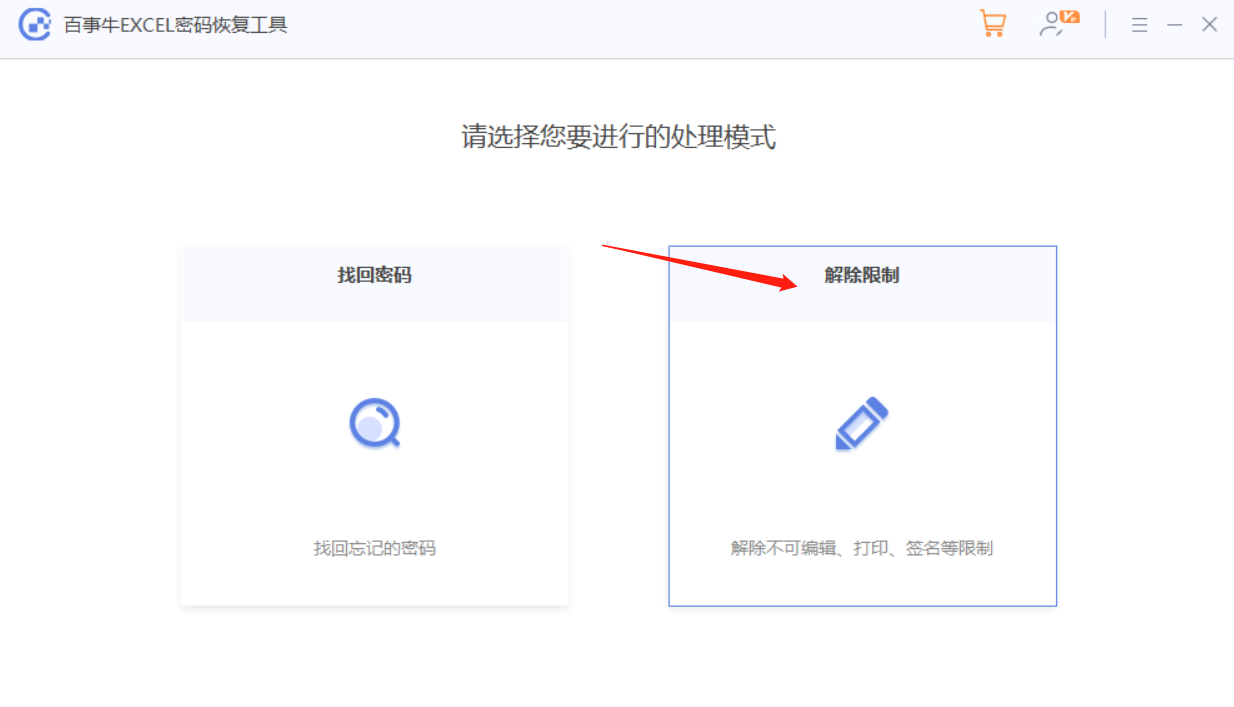
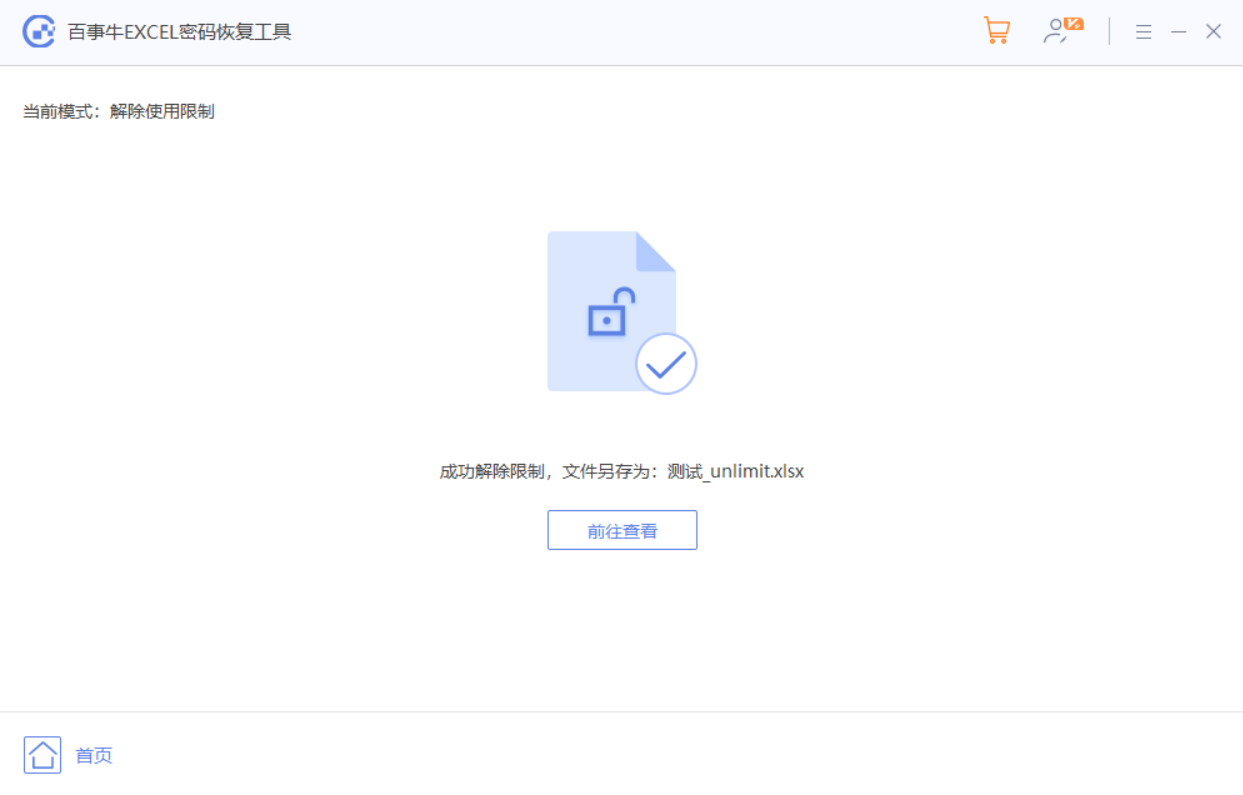
Atas ialah kandungan terperinci Bagaimana untuk melumpuhkan formula paparan dalam Excel?. Untuk maklumat lanjut, sila ikut artikel berkaitan lain di laman web China PHP!

Alat AI Hot

Undresser.AI Undress
Apl berkuasa AI untuk mencipta foto bogel yang realistik

AI Clothes Remover
Alat AI dalam talian untuk mengeluarkan pakaian daripada foto.

Undress AI Tool
Gambar buka pakaian secara percuma

Clothoff.io
Penyingkiran pakaian AI

AI Hentai Generator
Menjana ai hentai secara percuma.

Artikel Panas

Alat panas

Notepad++7.3.1
Editor kod yang mudah digunakan dan percuma

SublimeText3 versi Cina
Versi Cina, sangat mudah digunakan

Hantar Studio 13.0.1
Persekitaran pembangunan bersepadu PHP yang berkuasa

Dreamweaver CS6
Alat pembangunan web visual

SublimeText3 versi Mac
Perisian penyuntingan kod peringkat Tuhan (SublimeText3)

Topik panas
 1359
1359
 52
52
 5 perkara yang boleh anda lakukan di Excel untuk web hari ini yang anda tidak dapat 12 bulan yang lalu
Mar 22, 2025 am 03:03 AM
5 perkara yang boleh anda lakukan di Excel untuk web hari ini yang anda tidak dapat 12 bulan yang lalu
Mar 22, 2025 am 03:03 AM
Versi Web Excel mempunyai peningkatan untuk meningkatkan kecekapan! Walaupun versi desktop Excel lebih kuat, versi web juga telah meningkat dengan ketara sepanjang tahun lalu. Artikel ini akan memberi tumpuan kepada lima penambahbaikan utama: Mudah masukkan baris dan lajur: Di Web Excel, hanya hover ke atas tajuk baris atau lajur dan klik tanda "" yang nampaknya memasukkan baris atau lajur baru. Tidak perlu menggunakan fungsi "Masukkan" menu klik kanan yang mengelirukan lagi. Kaedah ini lebih cepat, dan baris atau lajur yang baru dimasukkan mewarisi format sel bersebelahan. Eksport sebagai fail CSV: Excel kini menyokong pengeksport lembaran kerja sebagai fail CSV untuk pemindahan dan keserasian data mudah dengan perisian lain. Klik "Fail"> "Eksport"
 Cara Menggunakan Lambda di Excel untuk Membuat Fungsi Anda Sendiri
Mar 21, 2025 am 03:08 AM
Cara Menggunakan Lambda di Excel untuk Membuat Fungsi Anda Sendiri
Mar 21, 2025 am 03:08 AM
Fungsi Lambda Excel: Panduan Mudah untuk Membuat Fungsi Tersuai Sebelum Excel memperkenalkan fungsi Lambda, mewujudkan fungsi tersuai memerlukan VBA atau makro. Sekarang, dengan Lambda, anda boleh dengan mudah melaksanakannya menggunakan sintaks Excel yang biasa. Panduan ini akan membimbing anda langkah demi langkah bagaimana menggunakan fungsi Lambda. Adalah disyorkan bahawa anda membaca bahagian -bahagian panduan ini dalam rangka, mula -mula memahami contoh tatabahasa dan mudah, dan kemudian belajar aplikasi praktikal. Fungsi Lambda tersedia untuk Microsoft 365 (Windows dan Mac), Excel 2024 (Windows dan Mac), dan cemerlang untuk web. E
 Sekiranya anda tidak menggunakan alat kamera tersembunyi yang tersembunyi, anda akan kehilangan muslihat
Mar 25, 2025 am 02:48 AM
Sekiranya anda tidak menggunakan alat kamera tersembunyi yang tersembunyi, anda akan kehilangan muslihat
Mar 25, 2025 am 02:48 AM
Pautan cepat Mengapa menggunakan alat kamera?
 Pintasan papan kekunci Microsoft Excel: Lembaran Cheat yang Boleh Dicetak
Mar 14, 2025 am 12:06 AM
Pintasan papan kekunci Microsoft Excel: Lembaran Cheat yang Boleh Dicetak
Mar 14, 2025 am 12:06 AM
Master Microsoft Excel dengan pintasan papan kekunci penting ini! Lembaran cheat ini memberikan akses cepat kepada arahan yang paling kerap digunakan, menjimatkan masa dan usaha yang berharga. Ia merangkumi kombinasi utama penting, tampal fungsi khas, workboo
 Gunakan fungsi peratus untuk memudahkan pengiraan peratusan dalam excel
Mar 27, 2025 am 03:03 AM
Gunakan fungsi peratus untuk memudahkan pengiraan peratusan dalam excel
Mar 27, 2025 am 03:03 AM
Fungsi Peratus Excel: Mudah mengira perkadaran subset data Fungsi peratus Excel dengan cepat dapat mengira perkadaran subset data dalam keseluruhan set data, mengelakkan kerumitan mewujudkan formula kompleks. Sintaks fungsi peratus Fungsi peratus mempunyai dua parameter: = Peratus (a, b) dalam: A (diperlukan) adalah subset data yang membentuk sebahagian daripada keseluruhan set data; B (diperlukan) adalah keseluruhan dataset. Dalam erti kata lain, fungsi peratus mengira peratusan subset A kepada jumlah dataset b. Kirakan perkadaran nilai individu menggunakan peratus Cara paling mudah untuk menggunakan fungsi peratus adalah untuk mengira single
 Cara membuat penapis garis masa di Excel
Apr 03, 2025 am 03:51 AM
Cara membuat penapis garis masa di Excel
Apr 03, 2025 am 03:51 AM
Dalam Excel, menggunakan penapis garis masa boleh memaparkan data mengikut tempoh masa lebih cekap, yang lebih mudah daripada menggunakan butang penapis. Garis masa adalah pilihan penapisan dinamik yang membolehkan anda memaparkan data dengan cepat untuk satu tarikh, bulan, suku, atau tahun. Langkah 1: Tukar data ke jadual pivot Pertama, tukar data Excel asal ke dalam jadual pivot. Pilih mana -mana sel dalam jadual data (diformat atau tidak) dan klik PivotTable pada tab Sisipan reben. Berkaitan: Cara Membuat Jadual Pivot di Microsoft Excel Jangan terintimidasi dengan meja pivot! Kami akan mengajar anda kemahiran asas yang boleh anda menguasai dalam beberapa minit. Artikel yang berkaitan Dalam kotak dialog, pastikan keseluruhan julat data dipilih (
 Cara menggunakan fungsi GroupBy di Excel
Apr 02, 2025 am 03:51 AM
Cara menggunakan fungsi GroupBy di Excel
Apr 02, 2025 am 03:51 AM
Fungsi GroupBy Excel: Pengumpulan Data yang Berkuasa dan Alat Pengagregatan Fungsi GroupBy Excel membolehkan anda untuk mengumpulkan dan mengagregat data berdasarkan bidang tertentu dalam jadual data. Ia juga menyediakan parameter yang membolehkan anda menyusun dan menapis data supaya anda dapat menyesuaikan output ke keperluan khusus anda. Sintaks fungsi GroupBy Fungsi GroupBy mengandungi lapan parameter: = GroupBy (A, B, C, D, E, F, G, H) Parameter A ke C diperlukan: A (medan baris): Julat (satu lajur atau pelbagai lajur) yang mengandungi nilai atau kategori yang mana data dikelompokkan. B (nilai): Julat nilai yang mengandungi data agregat (satu lajur atau pelbagai lajur).
 Cara menyembunyikan lembaran kerja Excel sepenuhnya
Mar 31, 2025 pm 01:40 PM
Cara menyembunyikan lembaran kerja Excel sepenuhnya
Mar 31, 2025 pm 01:40 PM
Lembaran kerja Excel mempunyai tiga tahap penglihatan: kelihatan, tersembunyi, dan sangat tersembunyi. Menetapkan lembaran kerja kepada "sangat tersembunyi" mengurangkan kemungkinan orang lain dapat mengaksesnya. Untuk menetapkan lembaran kerja kepada "sangat tersembunyi", tetapkan penglihatannya kepada "XLSSheetVeryHidden" dalam tetingkap VBA. Lembaran kerja Excel mempunyai tiga tahap penglihatan: kelihatan, tersembunyi, dan sangat tersembunyi. Ramai orang tahu bagaimana untuk menyembunyikan dan melepaskan lembaran kerja dengan mengklik kanan di kawasan tab di bahagian bawah buku kerja, tetapi ini hanya cara yang sederhana untuk mengeluarkan lembaran kerja Excel dari pandangan. Sama ada anda ingin mengatur tab Buku Kerja, sediakan lembaran kerja khusus untuk pilihan senarai drop-down dan kawalan lain, hanya menyimpan lembaran kerja yang paling penting, dan




